win10游戏全屏时切换到桌面为什么会黑屏几秒 win10全屏切换游戏黑屏几秒原因
更新时间:2024-01-26 09:35:53作者:yang
在使用Windows 10系统进行游戏时,我们可能会遇到一个问题:当我们将游戏切换到全屏模式时,屏幕会突然变黑,持续几秒钟,这个现象让人感到困惑,我们不禁想知道其中的原因。实际上这种黑屏现象是由于Windows 10系统的特性引起的。当我们切换到全屏模式时,系统会将桌面环境暂时隐藏起来,以便更好地支持游戏运行。在这个过程中,屏幕会变黑几秒钟,然后才会恢复正常。虽然这段黑屏时间可能会让我们感到不便,但它是正常现象,不必过于担心。
具体方法:
1、右击开始徽标,选择“设置选项”。
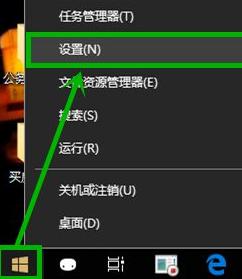
2、在打开的“Windows设置”界面选择“系统”选项。
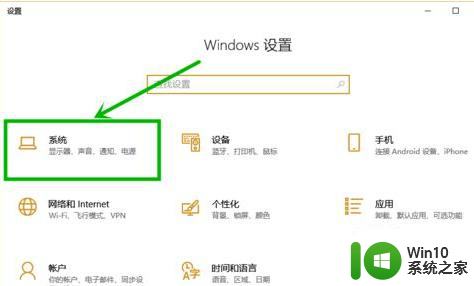
3、在打开的“系统设置”界面左侧选择“专注助手”选项

4、在右侧的专注助手设置详情界面找到自动规则,然后将第三项“当我玩游戏时”后面的按钮关闭就行了
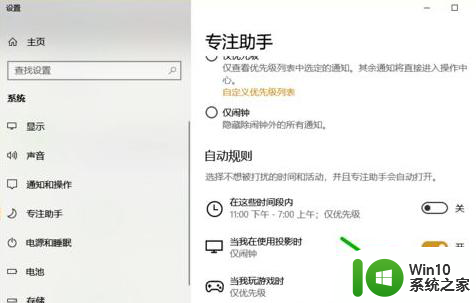
5、当然还有一种更快捷的设置方法:点击任务栏右下角的”通知“图标。
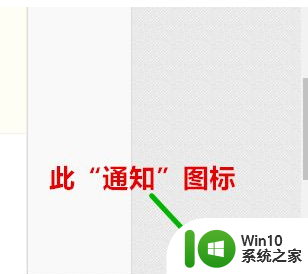
6、在打开的通知界面右击”专注助手“,选择”转到‘设置’“
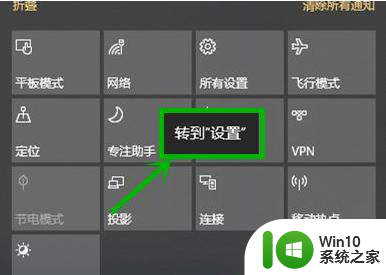
以上就是win10游戏全屏时切换到桌面为什么会黑屏几秒的全部内容,有遇到相同问题的用户可参考本文中介绍的步骤来进行修复,希望能够对大家有所帮助。
win10游戏全屏时切换到桌面为什么会黑屏几秒 win10全屏切换游戏黑屏几秒原因相关教程
- Win10进入系统前黑屏几秒怎么办 Win10开机黑屏几秒如何解决
- win10如何设置壁纸10秒切换 win10桌面壁纸10秒切换的方法
- win10账户切换时回会闪屏的解决技巧 为什么window10账户切换时回会闪屏
- win10怎么修改桌面壁纸切换时间 win10如何设置桌面壁纸切换时间为30秒
- win10用几分钟会自动黑屏的解决方法 win10自动黑屏怎么解决
- win10游戏切换后突然黑屏如何修复 win10游戏切换后黑屏怎么办
- win10全屏截图后出现黑屏的原因和处理方法 为什么win10截屏出现黑屏
- win10安全模式黑屏进不去解决方法 win10安全模式黑屏进不去是什么原因
- win10全屏玩游戏切不回桌面的解决技巧 win10如何解决全屏玩游戏切不回桌面
- win10玩cf不能全屏两边黑黑解决技巧 为什么win10玩cf不能全屏两边黑黑
- win10切换用户后一直闪屏的修复方法 为什么win10只要切换用户就出现闪屏
- win10电脑开机黑屏一两秒后恢复如何解决 电脑win10突然黑屏一秒马上恢复怎么办
- 蜘蛛侠:暗影之网win10无法运行解决方法 蜘蛛侠暗影之网win10闪退解决方法
- win10玩只狼:影逝二度游戏卡顿什么原因 win10玩只狼:影逝二度游戏卡顿的处理方法 win10只狼影逝二度游戏卡顿解决方法
- 《极品飞车13:变速》win10无法启动解决方法 极品飞车13变速win10闪退解决方法
- win10桌面图标设置没有权限访问如何处理 Win10桌面图标权限访问被拒绝怎么办
win10系统教程推荐
- 1 蜘蛛侠:暗影之网win10无法运行解决方法 蜘蛛侠暗影之网win10闪退解决方法
- 2 win10桌面图标设置没有权限访问如何处理 Win10桌面图标权限访问被拒绝怎么办
- 3 win10关闭个人信息收集的最佳方法 如何在win10中关闭个人信息收集
- 4 英雄联盟win10无法初始化图像设备怎么办 英雄联盟win10启动黑屏怎么解决
- 5 win10需要来自system权限才能删除解决方法 Win10删除文件需要管理员权限解决方法
- 6 win10电脑查看激活密码的快捷方法 win10电脑激活密码查看方法
- 7 win10平板模式怎么切换电脑模式快捷键 win10平板模式如何切换至电脑模式
- 8 win10 usb无法识别鼠标无法操作如何修复 Win10 USB接口无法识别鼠标怎么办
- 9 笔记本电脑win10更新后开机黑屏很久才有画面如何修复 win10更新后笔记本电脑开机黑屏怎么办
- 10 电脑w10设备管理器里没有蓝牙怎么办 电脑w10蓝牙设备管理器找不到
win10系统推荐
- 1 电脑公司ghost win10 64位专业免激活版v2023.12
- 2 番茄家园ghost win10 32位旗舰破解版v2023.12
- 3 索尼笔记本ghost win10 64位原版正式版v2023.12
- 4 系统之家ghost win10 64位u盘家庭版v2023.12
- 5 电脑公司ghost win10 64位官方破解版v2023.12
- 6 系统之家windows10 64位原版安装版v2023.12
- 7 深度技术ghost win10 64位极速稳定版v2023.12
- 8 雨林木风ghost win10 64位专业旗舰版v2023.12
- 9 电脑公司ghost win10 32位正式装机版v2023.12
- 10 系统之家ghost win10 64位专业版原版下载v2023.12